Vous voulez améliorer vos vidéos en rajoutant une musique ? Mais vous ne savez pas avec quel outil et comment faire ? Nous sommes là pour vous aider ! Jetez un œil à notre sélection des meilleurs outils gratuits pour mettre une musique sur une vidéo. Que vous cherchiez un outil sur PC, mobile ou directement en ligne, vous trouverez celui qu’il vous faut dans ce top ! Pour vous aider à faire votre choix, nous verrons ensemble les points forts et les faiblesses de chacun. Rendez vos vidéos plus attractives facilement avec des musiques libres de droits ou non !

Dans cet article
Partie 1. Les 10 meilleurs outils gratuits pour ajouter de la musique sur une vidéo [PC/mobile]
Avec Filmora, vous pouvez facilement ajouter de la musique à vos vidéos, donnant ainsi une touche de dynamisme et d'émotion à vos créations.

1. Filmora (PC)
Pour entamer cette sélection, laissez-nous vous présenter le célèbre logiciel de montage vidéo Filmora. En plus de vous permettre de faire votre montage aisément, ce logiciel vous offre la possibilité d’ajouter tout un tas d’éléments à vos vidéos : des musiques libres de droits, des éléments créatifs, des transitions originales, des voix off, des sous-titres, et bien plus !
Donc pourquoi ne pas choisir ce logiciel pour ajouter une musique à vos vidéos ? Comme ça, vous pourrez aussi utiliser ses autres fonctionnalités par la même occasion. Rendant ainsi vos vidéos plus agréables à regarder et beaucoup plus attrayantes !
Comment ajouter une musique sur une vidéo avec Filmora ?
Étape 1
Créez un nouveau projet et cliquer sur Importer pour ajouter votre vidéo et votre musique.
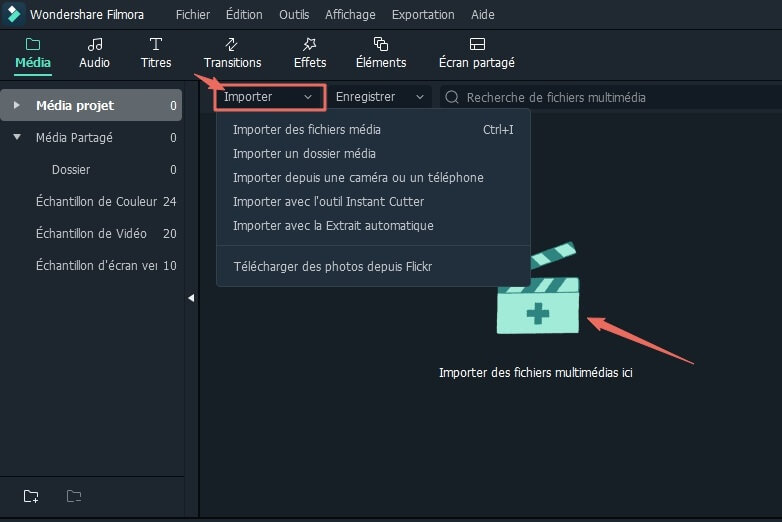
Étape 2
Faites glisser votre vidéo et votre musique dans la timeline en bas de l’écran. Vous pouvez aussi choisir une des musiques libres de droits en cliquant sur Audio.
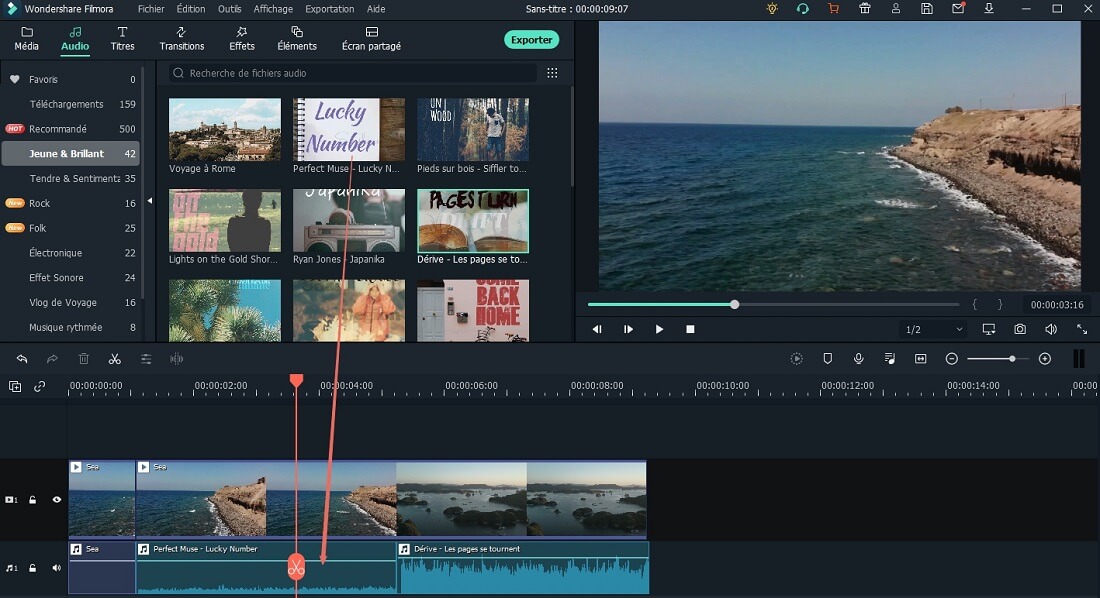
Étape 3
Faites un double clic sur le fichier audio dans la timeline. Vous pourrez alors ajouter un fondu d’entrée et de sortie, ajuster le volume, la hauteur, etc.
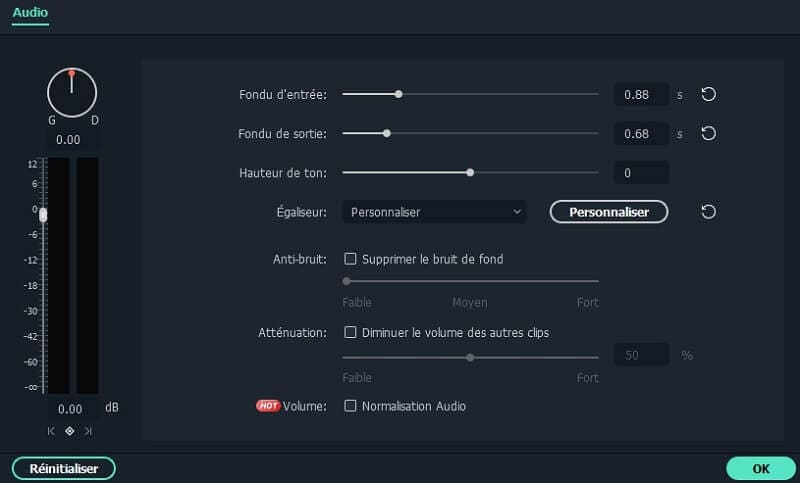
Étape 4
Cliquez sur Exporter pour récupérer votre vidéo avec la musique ajoutée ! Vous pourrez choisir la résolution de la vidéo et comment vous voulez l’exporter : par téléchargement ou directement sur YouTube ou Vimeo.

2. Filmora : Éditeur Vidéo IA (iOS/Android)
Si vous préférez utiliser une app, Filmora est aussi disponible sur mobile ! Comme sa version PC, vous pourrez mettre en quelques secondes une musique sur vos vidéos. Mais vous pourrez aussi découper, fusionner, recadrer, et incorporer des effets sonores et des transitions à vos vidéos. Et surtout, vous pouvez l’utiliser pour créer instantanément de la musique libre de droits qui s'adapte à l'ambiance de votre vidéo grâce à l’IA !
De plus, vous aurez accès à plus de 1 000 sons, au moins 5 000 autocollants, ainsi que des émojis, des filtres et des arrière-plans. C’est donc vraiment une bonne app pour peaufiner vos vidéos avant de les publier sur les réseaux comme TikTok ou Instagram !
Note des utilisateurs: 4,6 sur le Play Store et l’App Store.
Comment ajouter une musique sur une vidéo avec l’app Filmora ?
Étape 1
Ouvrez l’app et cliquez sur Nouveau Projet pour sélectionner la vidéo dans votre galerie. Cliquez sur votre vidéo et cliquez sur Importer en bas à droite.
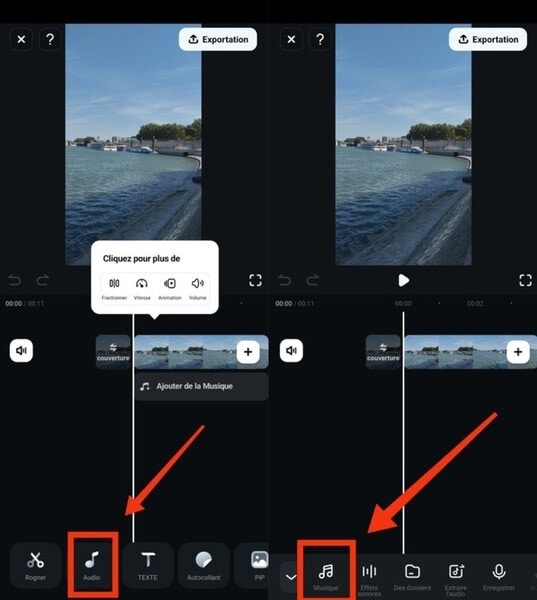
Étape 2
Cliquez sur Audio > Musique.
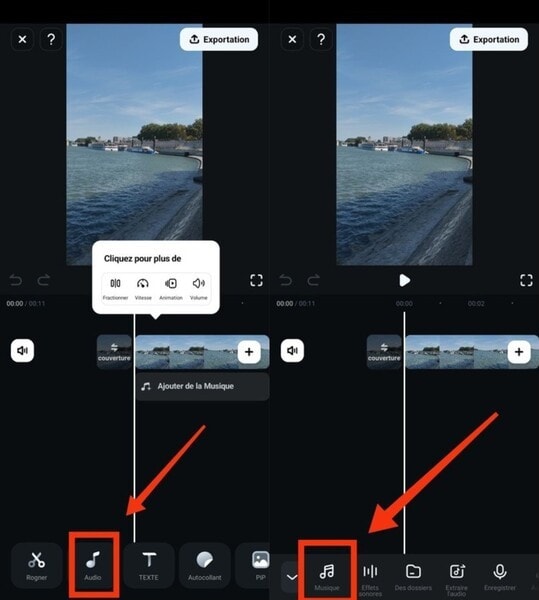
Étape 3
Vous pouvez alors choisir parmis les musiques libres de droits disponibles. Sinon, cliquez sur Importer > Mes dossiers pour importer votre propre musique.
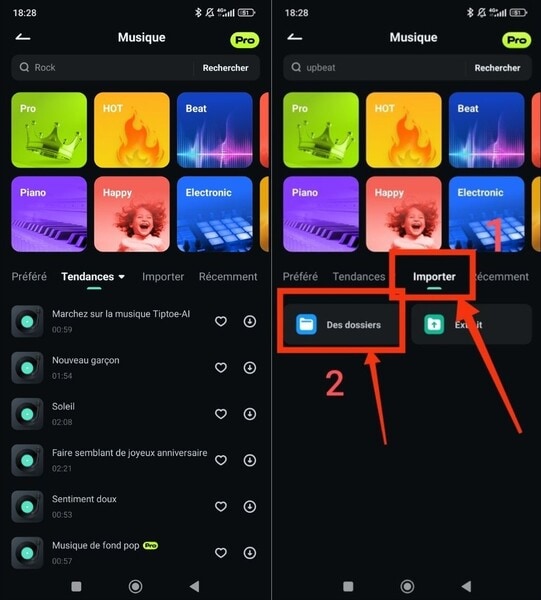
3. CapCut (Android/iOS)
Vous connaissez peut-être déjà CapCut, l’application officielle de montage vidéo de TikTok. Elle est donc surtout utilisée par les créateurs sur TikTok et Instagram, et même YouTube pour les Shorts. Elle offre aussi de nombreuses fonctionnalités utiles comme l’ajout de musique sur vos vidéos, l’ajout de transitions, de filtres, de sous-titres, etc.
Note des utilisateurs: 4,3 sur le Play Store et 4,8 sur l’App Store.
Comment ajouter une musique sur une vidéo avec CapCut ?
Étape 1
Importez votre vidéo et cliquez sur Sons en dessous de la timeline.
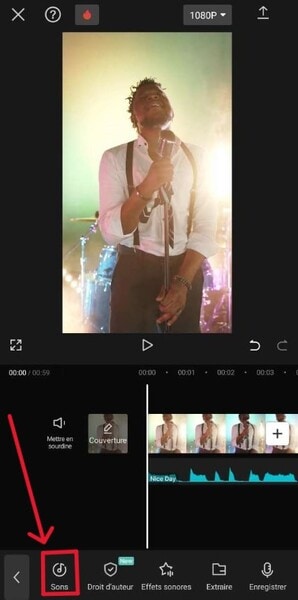
Étape 2
Cliquez sur l’icône en forme de Fichier pour importer une musique de votre téléphone ou choisissez parmi les musiques disponibles.
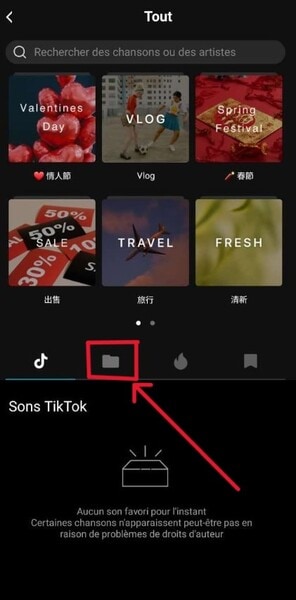
Étape 3
Téléchargez le résultat ou partagez directement votre vidéo sur TikTok ou un autre réseau.
4. iMovie (iOS/macOS)
iMovie est l’app officielle d’Apple destinée au montage vidéo donc si vous êtes sur iOS, ce sera l’outil parfait pour vous. Une version sur macOS est aussi disponible. Concernant l’application, elle vous permet d'ajouter des musiques libres de droits et des bandes sons à vos vidéos. En plus d’autres fonctionnalités de montage vidéo bien sûr.
Note des utilisateurs: 4,1 sur l’App Store.
Comment ajouter une musique sur une vidéo avec iMovie ?
Étape 1
Ouvrez l’app et créez un nouveau projet en important votre vidéo.
Étape 2
Cliquez sur le bouton +.
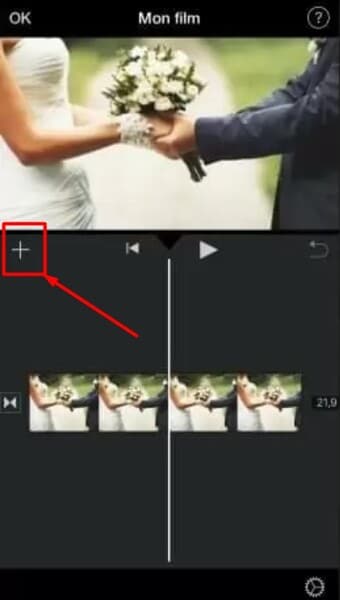
Étape 3
Appuyez sur Audio.
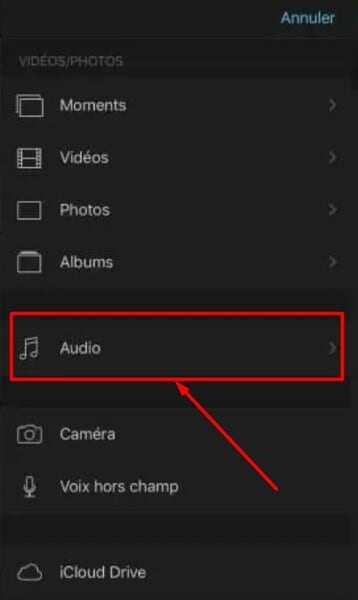
Étape 4
Cliquez sur Bande son pour accéder aux musiques libres de droits ou sur My Music pour ajouter votre musique.
5. InShot (iOS/Android)
InShot est un autre logiciel de montage vidéo directement sur votre smartphone. Il est surtout apprécié pour sa simplicité et ses nombreuses fonctionnalités. Avec InShot, vous pouvez facilement découper, dupliquer, ajuster la vitesse, et supprimer des sections de vidéo et mettre une musique sur votre vidéo. L'application propose également une variété de filtres, effets de transition, et options de personnalisation pour le texte et les autocollants.
Note des utilisateurs: 4,8 sur le Play Store et 4,8 sur l’App Store.
Comment ajouter une musique sur une vidéo avec InShot ?
Étape 1
Ouvrez InShot et cliquez sur Vidéo pour importer votre vidéo.
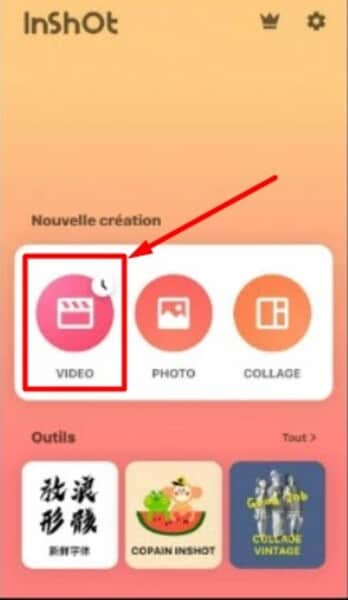
Étape 2
Cliquez sur le logo Musique puis sur Pistes pour ajouter une musique.
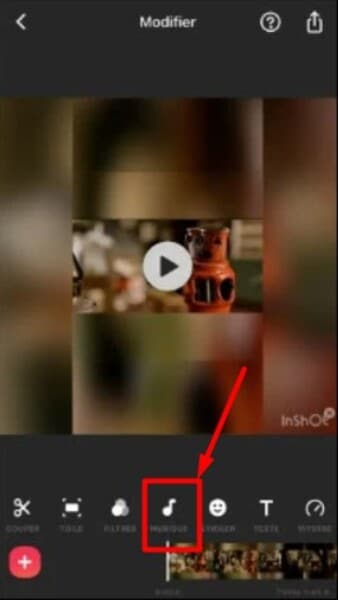
Étape 3
Sélectionnez la musique voulue et cliquez sur Utilisation pour valider.
Étape 4
Cliquez sur l’icône √ et sur Télécharger.
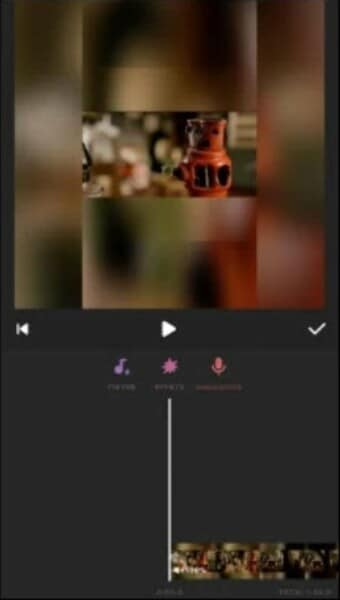
6. KineMaster (Android/iOS)
L’app KineMaster est conçu pour rendre le montage vidéo plus accessible aux débutants. De nombreux modèles sont proposés par l’app pour vous faciliter la création de vidéo. Ainsi que de nombreux outils pour, par exemple, modifier les couleurs, égaliser l’audio, ajouter des musiques, etc.
Note des utilisateurs: 4,2 sur le Play Store et 4,7 sur l’App Store.
Comment ajouter une musique sur une vidéo avec KineMaster ?
Étape 1
Ouvrez l’app et importez votre vidéo.
Étape 2
Cliquez sur Audio.
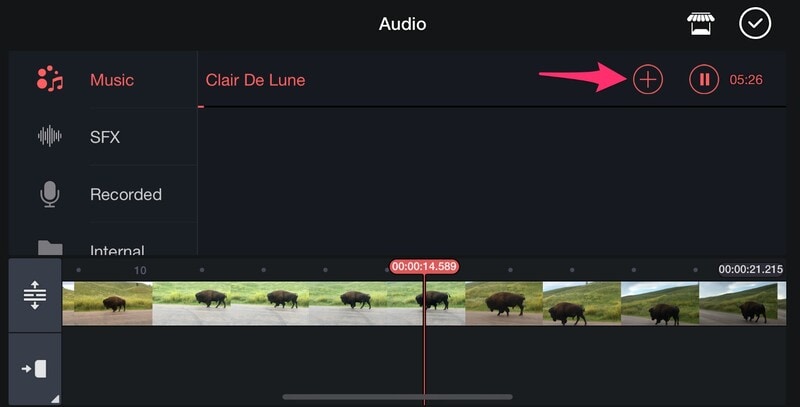
Étape 3
Cliquez sur + pour ajouter votre propre musique.
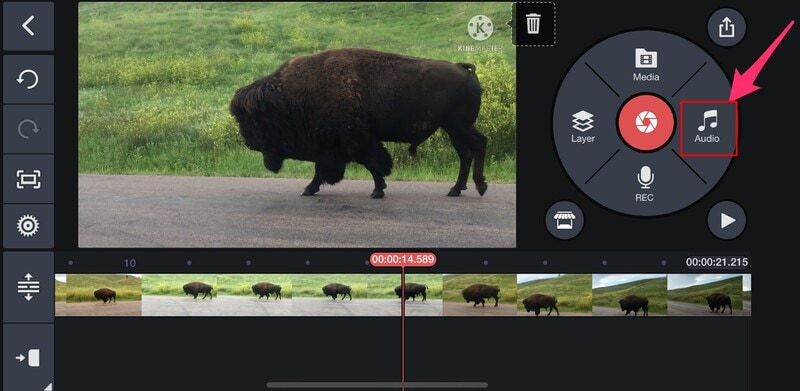
Étape 4
Exportez votre vidéo en cliquant sur le bouton carré avec une flèche.
7. YouCut (Android/iOS)
YouCut se distingue par sa capacité à offrir des outils de montage vidéo puissants sans imposer de filigrane, ce qui est rare pour une application gratuite. Conçue pour être simple et efficace, YouCut permet aux utilisateurs de créer des vidéos impressionnantes avec une interface claire et intuitive. Que vous souhaitiez couper, fusionner ou ajouter de la musique à vos vidéos, cette app vous sera utile !
Note des utilisateurs: 4,8 sur le Play Store et 4,6 sur l’App Store.
Comment ajouter une musique sur une vidéo avec YouCut ?
Étape 1
Après avoir ouvert l’app, cliquez sur Musique en bas de l’écran.

Étape 2
Vous pourrez alors choisir parmi les musiques proposées ou cliquer sur Ma musique pour importer la vôtre.
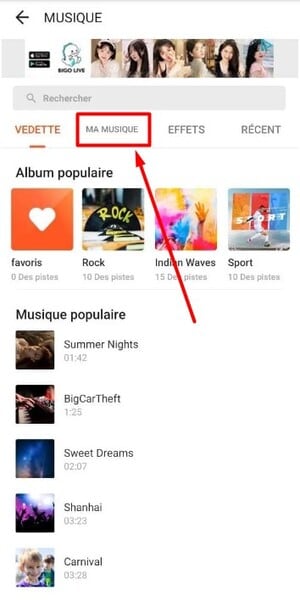
Étape 3
Il vous reste plus qu’à exporter votre vidéo.
8. VivaVideo (Android/iOS)
VivaVideo est un autre application de montage facile à utiliser. Vous pouvez facilement importer vos vidéos et utiliser les outils disponibles pour les améliorer. Par exemple, vous pouvez changer la vitesse, ajouter des émojis, du texte, des effets et des musiques libres de droits.
Note des utilisateurs: 4,4 sur le Play Store et 4,6 sur l’App Store.
Comment ajouter une musique sur une vidéo avec VivaVideo ?
Étape 1
Importez votre vidéo et cliquez sur Ajouter de la musique dans la timeline.
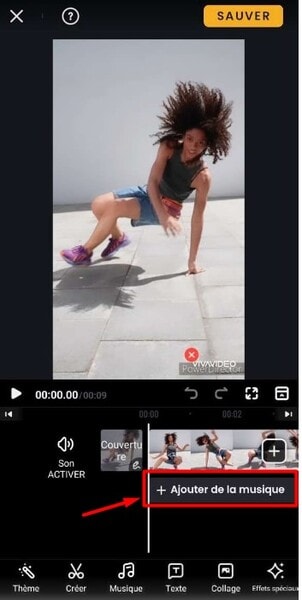
Étape 2
Ajoutez votre propre musique ou choisissez en une de la bibliothèque en allant dans Musique à la une.
Étape 3
Vous pouvez alors ajuster l’audio et exporter votre vidéo.
9. Adobe Premiere Rush (Android/iOS/Windows/macOS)
Plutôt pour les utilisateurs avancés, Adobe Premiere Rush offre expérience de montage vidéo fluide et intégrée sur plusieurs plateformes, que ce soit sur mobile ou sur ordinateur. Cet outil combine toutes les fonctionnalités essentielles de montage et vous permet de commencer à monter sur votre ordinateur et continuer sur votre mobile. Vous pouvez vous en servir pour insérer une musique ou un son sur vos vidéos, puis les modifier avec les fonctionnalités d’autoducking et de voix hors champ.
Note des utilisateurs: 3,4 sur le Play Store et 4,6 sur l’App Store.
Comment ajouter une musique sur une vidéo avec Adobe Premiere Rush ?
Étape 1
Ouvrez Premiere Rush, cliquez sur Créer un projet et importez votre vidéo.
Étape 2
En bas de l’écran, cliquez sur l’icône +.
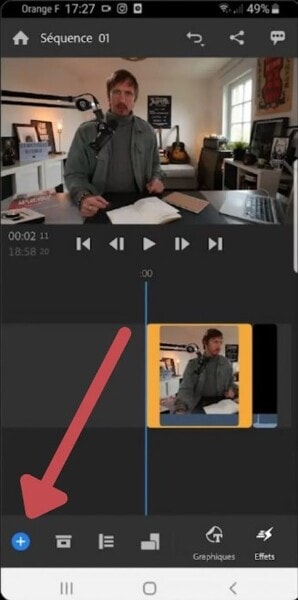
Étape 3
Cliquez sur Média et sélectionnez votre musique.
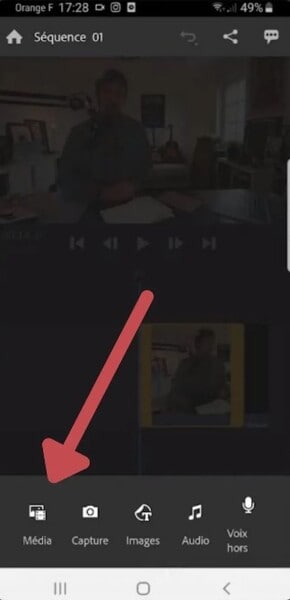
Étape 4
Exportez en cliquant sur l’icône de partage puis sur Exporter.
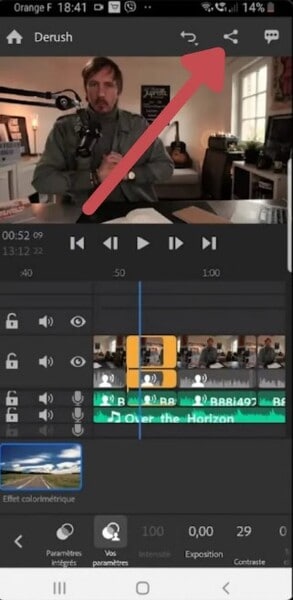
10. Film Maker Pro (Android/iOS)
Film Maker Pro sera plus adaptée aux utilisateurs avancés et aux gros projets. Toutefois, de nombreux tutoriels sont disponibles pour les débutants si besoin. Elle offre une gamme complète de fonctionnalités d'édition, permettant de créer des films de style hollywoodien avec des effets spéciaux, des transitions et des outils de montage avancés. Peut-être que si vous voulez juste mettre une musique sur votre vidéo, cette app sera un peu overkill. Mais si vous avez aussi besoin de faire du montage avancé, elle vous conviendra parfaitement !
Note des utilisateurs: 4,6 sur le Play Store et 4,6 sur l’App Store.
Comment ajouter une musique sur une vidéo avec Film Maker Pro ?
Étape 1
Dans l’app, importez votre vidéo puis cliquez sur l’icône en forme de note de musique.
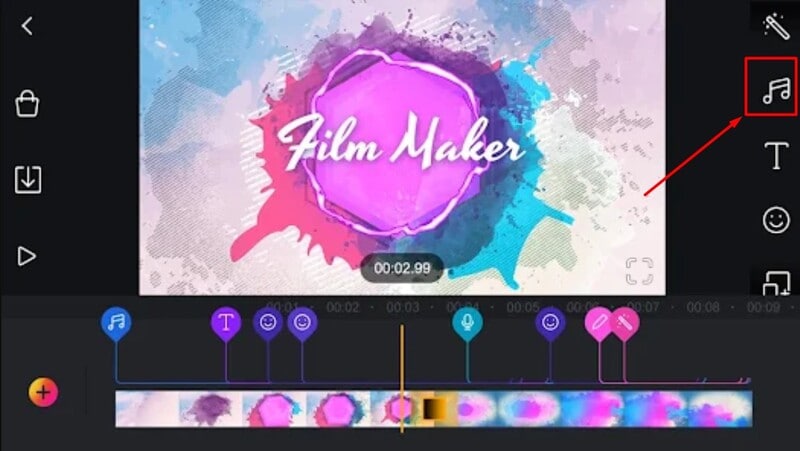
Étape 2
Ajustez les paramètres comme la vitesse et le moment où la musique démarre, et validez.
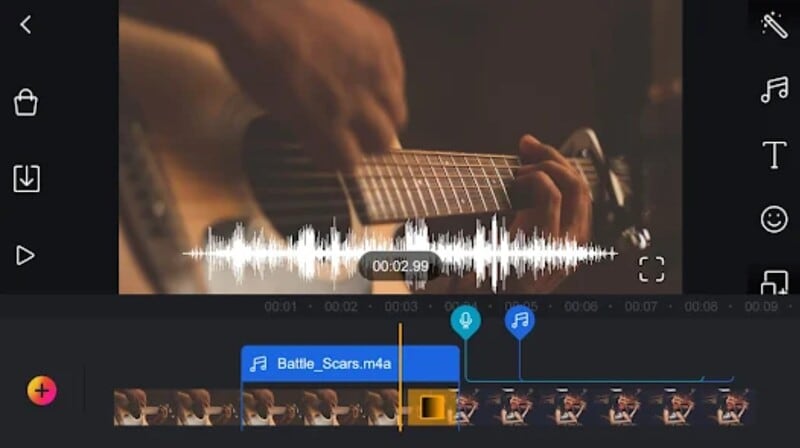
Partie 2. Les 10 meilleurs outils gratuits pour ajouter de la musique sur une vidéo [PC/mobile]
Filmora propose une vaste bibliothèque musicale comprenant différents styles et ambiances, vous permettant de trouver la musique de fond idéale pour votre vidéo.

1. Canva
Vous utilisez probablement déjà Canva pour créer des designs. Et bien, sachez que vous pouvez aussi vous en servir pour ajouter des musiques à vos vidéos ! Que vous souhaitiez utiliser votre propre musique ou choisir parmi une vaste bibliothèque de pistes disponibles, Canva facilite l'intégration audio dans vos projets vidéo.
Comment ajouter une musique sur une vidéo avec Canva ?
Étape 1
Ouvrez Canva et sélectionnez un format vidéo pour commencer un nouveau projet.
Étape 2
Cliquez sur l'onglet Audio dans la barre latérale ou allez dans Applis pour le trouver s'il ne s’affiche pas directement.
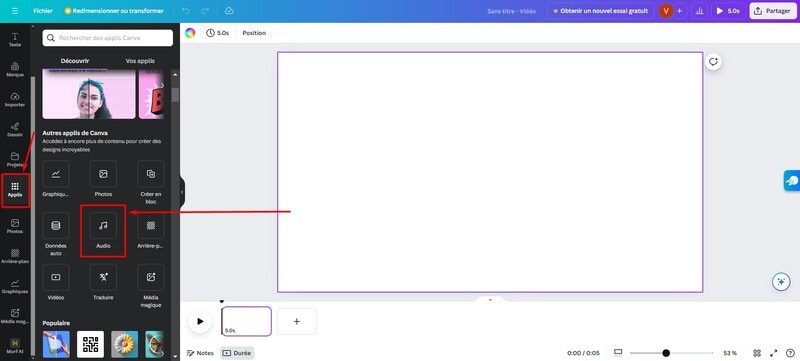
Étape 3
Parcourez la bibliothèque musicale de Canva ou importez votre propre piste.
Étape 4
Cliquez sur la musique choisie pour l'ajouter à votre vidéo, ajustez sa position sur la timeline, et modifiez le volume ou les effets si nécessaire.
Étape 5
Cliquez sur Partager > Télécharger.
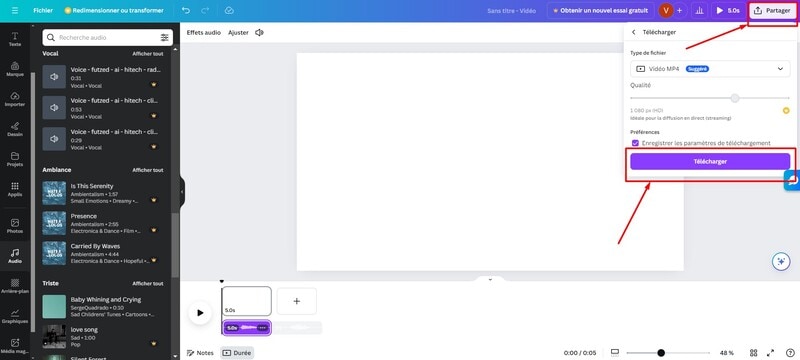
2. Kapwing
Kapwing se distingue par sa capacité à simplifier le processus de création de contenu vidéo, en offrant une plateforme en ligne qui permet de réaliser rapidement des projets de qualité. Ce qui rend Kapwing unique, c'est son approche collaborative, permettant à des équipes de toutes tailles de travailler ensemble en temps réel sur des vidéos, des GIFs, et d'autres types de médias. Parmi ces nombreux outils, vous pouvez bien sûr insérer une musique sur vos vidéos.
Comment ajouter une musique sur une vidéo avec Kapwing ?
Étape 1
Sur votre tableau de bord, importez votre vidéo en la faisant glisser dans Add Media.
Étape 2
Cliquez sur Audio dans le panneau latéral gauche.
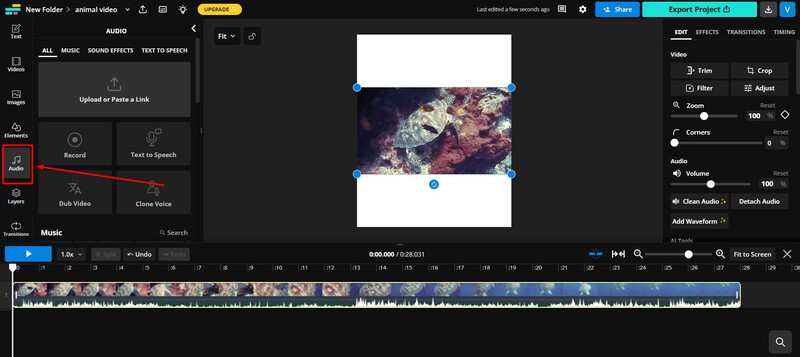
Étape 3
Importez votre musique en la faisant glisser ou choisissez une des musiques libres de droits proposées.
Étape 4
La musique sera alors ajoutée à votre timeline. Vous pouvez choisir de la raccourcir, d'ajuster le volume et la vitesse.
Étape 5
Cliquez sur Export Project en haut à droite.
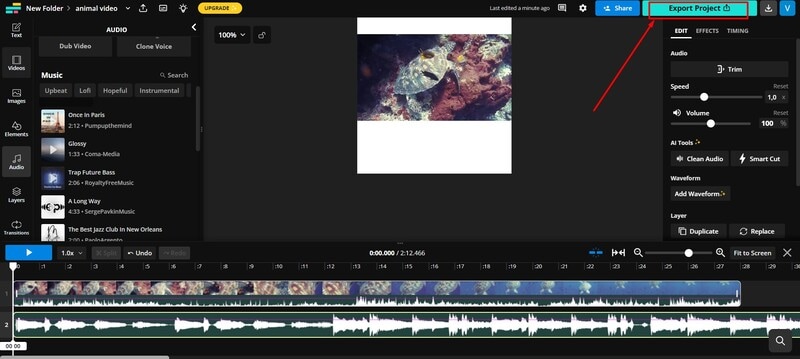
Étape 6
Choisissez le format et cliquez sur Export as MP4 pour finaliser.
3. Online Video Cutter
Online Video Cutter est un outil en ligne pratique qui vous permet d'ajouter de la musique à vos vidéos sans avoir besoin de télécharger un logiciel. Il sera parfait pour ceux qui recherchent une solution rapide et facile pour faire quelques ajustements sur leurs vidéos.
Comment ajouter une musique sur une vidéo avec Online Video Cutter ?
Étape 1
Dans Outils vidéo, cliquez sur Ajouter de l’audio à la vidéo.
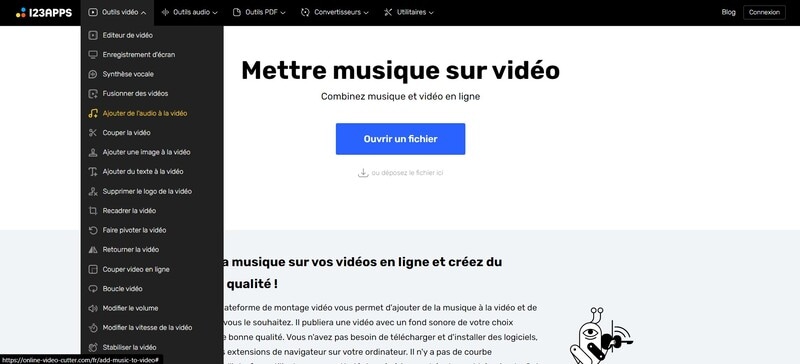
Étape 2
Déposer votre vidéo.
Étape 3
Cliquez sur Médias > Ajouter des fichiers pour importer votre musique.
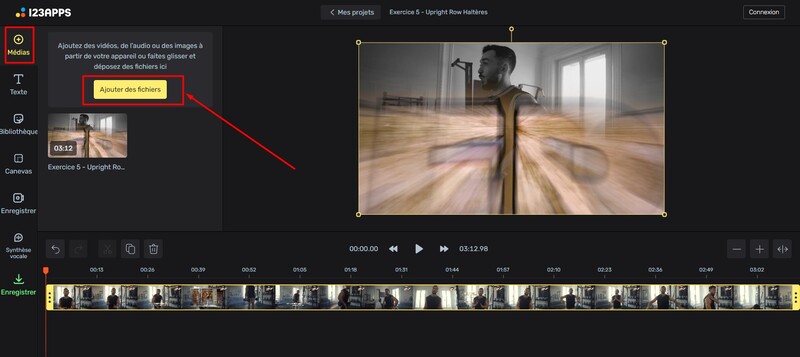
Étape 4
Cliquez sur Enregistrer dans le panneau latéral et choisissez votre format de vidéo, puis cliquez sur Exporter.
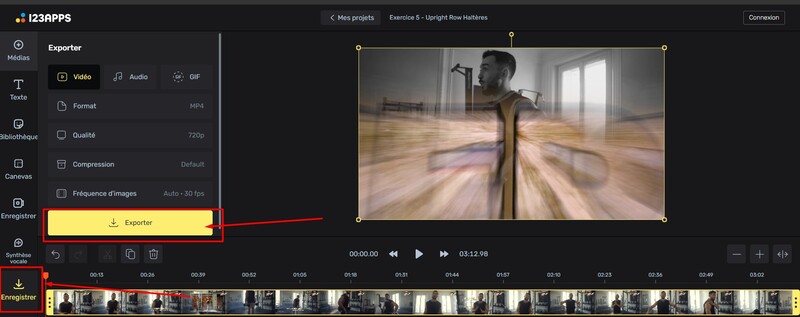
4. Clideo
Clideo est une plateforme en ligne qui offre un ensemble d'outils pour éditer vos vidéos, y compris l'ajout de musique. Ce service est parfait pour les utilisateurs qui souhaitent une solution tout-en-un pour leurs besoins en montage vidéo sans pour autant investir dans un gros logiciel.
Comment ajouter une musique sur une vidéo avec Clideo ?
Étape 1
Rendez-vous sur Clideo et cliquez sur Tous les outils > Ajouter musique à vidéo.
Étape 2
Cliquez sur Choisir un fichier pour importer votre vidéo.
Étape 3
Appuyez sur Ajouter de l’audio et sélectionnez votre musique.

Étape 4
Cliquez sur Exporter en bas à droite.
5. Veed.io
Le dernier éditeur vidéo en ligne de cette sélection : Veed.io. C’est un outil simple, mais puissant, permettant aux utilisateurs de créer des vidéos de qualité professionnelle sans avoir besoin de logiciels complexes. Il est très intuitif et facilite l'insertion de musique, de sous-titres, et d'autres éléments créatifs à vos vidéos directement depuis votre navigateur.
Comment ajouter une musique sur une vidéo avec Veed.io ?
Étape 1
Sur le tableau de bord de Veed.io, cliquez sur Create New Project.
Étape 2
Faites glisser votre vidéo.
Étape 3
Cliquez sur Audio pour importer une piste musicale depuis votre appareil ou choisissez parmi les pistes disponibles sous Stock Music.
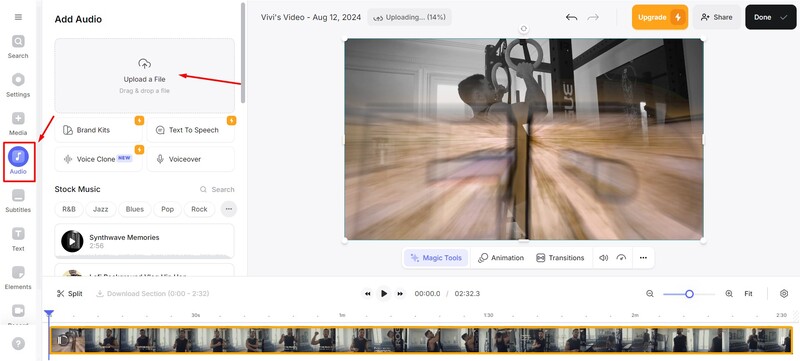
Étape 4
Positionnez la musique sur la timeline et ajustez le volume pour qu'elle s'harmonise avec votre vidéo.
Étape 5
Une fois satisfait du montage, cliquez sur Done > Export Video pour exporter votre vidéo en sélectionnant le format et la qualité souhaités.
Conclusion
Pour conclure cet article, il est certain que choisir un bon outil et mettre une musique sur une vidéo peut vous aider à la rendre plus captivante. Désormais, vous avez toutes les infos nécessaires pour choisir l’outil qui vous correspond et savoir comment l’utiliser pour insérer une musique sur votre vidéo ! Parmi ceux-là, Filmora, tant en version PC qu'en version mobile, se distingue par sa richesse fonctionnelle et sa facilité d'utilisation, permettant à tout le monde de perfectionner ses vidéos !



